ANSYS与ABAQUS软件介绍与对比
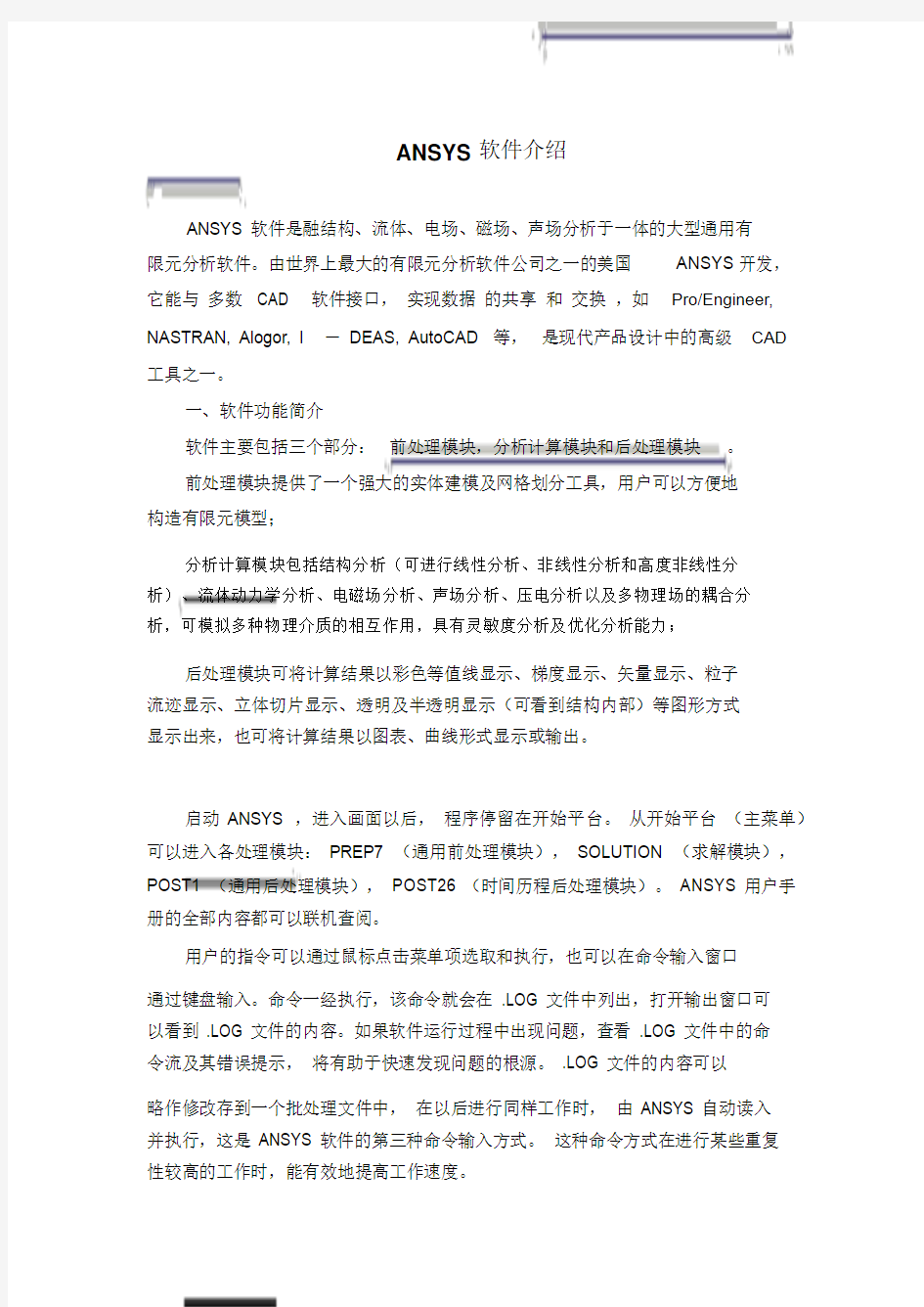

ANSYS 软件介绍
ANSYS 软件是融结构、流体、电场、磁场、声场分析于一体的大型通用有
限元分析软件。由世界上最大的有限元分析软件公司之一的美国ANSYS 开发,
它能与多数 CAD软件接口,实现数据的共享和交换,如Pro/Engineer, NASTRAN, Alogor, I-DEAS, AutoCAD等,是现代产品设计中的高级CAD
工具之一。
一、软件功能简介
软件主要包括三个部分:前处理模块,分析计算模块和后处理模块。
前处理模块提供了一个强大的实体建模及网格划分工具,用户可以方便地
构造有限元模型;
分析计算模块包括结构分析(可进行线性分析、非线性分析和高度非线性分
析)、流体动力学分析、电磁场分析、声场分析、压电分析以及多物理场的耦合分
析,可模拟多种物理介质的相互作用,具有灵敏度分析及优化分析能力;
后处理模块可将计算结果以彩色等值线显示、梯度显示、矢量显示、粒子
流迹显示、立体切片显示、透明及半透明显示(可看到结构内部)等图形方式
显示出来,也可将计算结果以图表、曲线形式显示或输出。
启动ANSYS ,进入画面以后,程序停留在开始平台。从开始平台(主菜单)可以进入各处理模块:PREP7 (通用前处理模块),SOLUTION (求解模块),POST1 (通用后处理模块), POST26 (时间历程后处理模块)。 ANSYS 用户手册的全部内容都可以联机查阅。
用户的指令可以通过鼠标点击菜单项选取和执行,也可以在命令输入窗口
通过键盘输入。命令一经执行,该命令就会在 .LOG 文件中列出,打开输出窗口可
以看到 .LOG 文件的内容。如果软件运行过程中出现问题,查看 .LOG 文件中的命
令流及其错误提示,将有助于快速发现问题的根源。 .LOG 文件的内容可以
略作修改存到一个批处理文件中,在以后进行同样工作时,由 ANSYS 自动读入
并执行,这是 ANSYS 软件的第三种命令输入方式。这种命令方式在进行某些重复
性较高的工作时,能有效地提高工作速度。
二、前处理模块 PREP7
双击实用菜单中的“Preprocessor ”,进入 ANSYS 的前处理模块。这个模
块主要有两部分内容:实体建模和网格划分。
●实体建模
ANSYS 程序提供了两种实体建模方法:自顶向下与自底向上。
自顶向下进行实体建模时,用户定义一个模型的最高级图元,如球、棱柱,
称为基元,程序则自动定义相关的面、线及关键点。用户利用这些高级图元直接
构造几何模型,如二维的圆和矩形以及三维的块、球、锥和柱。无论使用自
顶向下还是自底向上方法建模,用户均能使用布尔运算来组合数据集,从而“雕塑出”一个实体模型。ANSYS 程序提供了完整的布尔运算,诸如相加、相减、相交、分割、粘结和重叠。在创建复杂实体模型时,对线、面、体、基元的布
尔操作能减少相当可观的建模工作量。 ANSYS 程序还提供了拖拉、延伸、旋转、移动、延伸和拷贝实体模型图元的功能。附加的功能还包括圆弧构造、切线构
造、通过拖拉与旋转生成面和体、线与面的自动相交运算、自动倒角生成、用
于网格划分的硬点的建立、移动、拷贝和删除。
自底向上进行实体建模时,用户从最低级的图元向上构造模型,即:用户
首先定义关键点,然后依次是相关的线、面、体。
●网格划分
ANSYS 程序提供了使用便捷、高质量的对 CAD 模型进行网格划分的功能。
包括四种网格划分方法:延伸划分、映像划分、自由划分和自适应划分。延伸
网格划分可将一个二维网格延伸成一个三维网格。映像网格划分允许用户将几
何模型分解成简单的几部分,然后选择合适的单元属性和网格控制,生成映像
网格。 ANSYS 程序的自由网格划分器功能是十分强大的,可对复杂模型直接划分,避免了用户对各个部分分别划分然后进行组装时各部分网格不匹配带来的
麻烦。自适应网格划分是在生成了具有边界条件的实体模型以后,用户指示程
序自动地生成有限元网格,分析、估计网格的离散误差,然后重新定义网格大
小,再次分析计算、估计网格的离散误差,直至误差低于用户定义的值或达到
用户定义的求解次数。
三、求解模块SOLUTION
前处理阶段完成建模以后,用户可以在求解阶段获得分析结果。
点击快捷工具区的SAVE_DB 将前处理模块生成的模型存盘,退出Preprocessor ,点击实用菜单项中的Solution ,进入分析求解模块。在该阶段,用户可以定义分析类型、分析选项、载荷数据和载荷步选项,然后开始有限元
求解。
ANSYS 软件提供的分析类型如下:
1.结构静力分析
用来求解外载荷引起的位移、应力和力。静力分析很适合求解惯性和阻尼
对结构的影响并不显著的问题。ANSYS 程序中的静力分析不仅可以进行线性分析,而且也可以进行非线性分析,如塑性、蠕变、膨胀、大变形、大应变及接
触分析。
2.结构动力学分析
结构动力学分析用来求解随时间变化的载荷对结构或部件的影响。与静力
分析不同,动力分析要考虑随时间变化的力载荷以及它对阻尼和惯性的影响。ANSYS 可进行的结构动力学分析类型包括:瞬态动力学分析、模态分析、谐波
响应分析及随机振动响应分析。
3.结构非线性分析
结构非线性导致结构或部件的响应随外载荷不成比例变化。ANSYS 程序可求解静态和瞬态非线性问题,包括材料非线性、几何非线性和单元非线性三种。
4.动力学分析
ANSYS 程序可以分析大型三维柔体运动。当运动的积累影响起主要作用
时,可使用这些功能分析复杂结构在空间中的运动特性,并确定结构中由此产
生的应力、应变和变形。
5.热分析
程序可处理热传递的三种基本类型:传导、对流和辐射。热传递的三种类
型均可进行稳态和瞬态、线性和非线性分析。热分析还具有可以模拟材料固化
和熔解过程的相变分析能力以及模拟热与结构应力之间的热-结构耦合分析能
力。
6.电磁场分析
主要用于电磁场问题的分析,如电感、电容、磁通量密度、涡流、电场分
布、磁力线分布、力、运动效应、电路和能量损失等。还可用于螺线管、调节
器、发电机、变换器、磁体、加速器、电解槽及无损检测装置等的设计和分析
领域。
7.流体动力学分析
ANSYS 流体单元能进行流体动力学分析,分析类型可以为瞬态或稳态。分析结果可以是每个节点的压力和通过每个单元的流率。并且可以利用后处理功
能产生压力、流率和温度分布的图形显示。另外,还可以使用三维表面效应单
元和热-流管单元模拟结构的流体绕流并包括对流换热效应。
8.声场分析
程序的声学功能用来研究在含有流体的介质中声波的传播,或分析浸在流
体中的固体结构的动态特性。这些功能可用来确定音响话筒的频率响应,研究
音乐大厅的声场强度分布,或预测水对振动船体的阻尼效应。
9.压电分析
用于分析二维或三维结构对AC (交流)、 DC (直流)或任意随时间变化的电流或机械载荷的响应。这种分析类型可用于换热器、振荡器、谐振器、麦
克风等部件及其它电子设备的结构动态性能分析。可进行四种类型的分析:静
态分析、模态分析、谐波响应分析、瞬态响应分析
四、后处理模块POST1 和 POST26
ANSYS 软件的后处理过程包括两个部分:通用后处理模块POST1 和时间历程后处理模块POST26 。通过友好的用户界面,可以很容易获得求解过程的
计算结果并对其进行显示。这些结果可能包括位移、温度、应力、应变、速度
及热流等,输出形式可以有图形显示和数据列表两种。
●通用后处理模块POST1
点击实用菜单项中的“General Postproc”选项即可进入通用后处理模块。
这个模块对前面的分析结果能以图形形式显示和输出。例如,计算结果(如应
力)在模型上的变化情况可用等值线图表示,不同的等值线颜色,代表了不同
的值(如应力值)。浓淡图则用不同的颜色代表不同的数值区(如应力范围),
清晰地反映了计算结果的区域分布情况。
●时间历程响应后处理模块POST26
点击实用菜单项中的TimeHist Postpro选项即可进入时间历程响应后处理模块。这个模块用于检查在一个时间段或子步历程中的结果,如节点位移、应
力或支反力。这些结果能通过绘制曲线或列表查看。绘制一个或多个变量随频
率或其它量变化的曲线,有助于形象化地表示分析结果。另外,POST26 还可以进行曲线的代数运算。
ABAQUS 软件介绍
ABAQUS是一套功能强大的工程模拟的有限元软件,其解决问题的范
围从相对简单的线性分析到许多复杂的非线性问题。ABAQUS包括一个丰富的、可模拟任意几何形状的单元库。并拥有各种类型的材料模型库,可以
模拟典型工程材料的性能,其中包括金属、橡胶、高分子材料、复合材料、
钢筋混凝土、可压缩超弹性泡沫材料以及土壤和岩石等地质材料。作为通用
的模拟工具,ABAQUS 除了能解决大量结构(应力/ 位移)问题,还可以
模拟其他工程领域的许多问题,例如热传导、质量扩散、热电耦合分析、声
学分析、岩土力学分析(流体渗透/应力耦合分析)及压电介质分析。
ABAQUS 有两个主求解器模块—ABAQUS/Standard和
ABAQUS/Explicit 。 ABAQUS还包含一个全面支持求解器的图形用户界面,
即人机交互前后处理模块— ABAQUS/CAE。ABAQUS对某些特殊问题还提供了专用模块来加以解决。
ABAQUS被广泛地认为是功能最强的有限元软件,可以分析复杂的固
体力学、结构力学系统,特别是能够驾驭非常庞大复杂的问题和模拟高度非
线性问题。ABAQUS不但可以做单一零件的力学和多物理场的分析,同时
还可以做系统级的分析和研究。ABAQUS的系统级分析的特点相对于其他
的分析软件来说是独一无二的。由于ABAQUS优秀的分析能力和模拟复杂
系统的可靠性使得ABAQUS被各国的工业和研究中所广泛的采用。
ABAQUS产品在大量的高科技产品研究中都发挥着巨大的作用。
ABAQUS 软件与ANSYS 软件的对比分析
1.在世界范围内的知名度
两种软件同为国际知名的有限元分析软件,在世界范围内具有各自广泛
的用户群。 ANSYS 软件在致力于线性分析的用户中具有很好的声誉,它在
计算机资源的利用,用户界面开发等方面也做出了较大的贡献。 ABAQUS 软件则致力于更复杂和深入的工程问题,其强大的非线性分析功能在设计和
研究的高端用户群中得到了广泛的认可。
由于 ANSYS 产品进入中国市场早于ABAQUS ,并且在五年前ANSYS 的界面是当时最好的界面之一,所以在中国,ANSYS 软件在用户数量和市
场推广度方面要高于 ABAQUS 。但随着 ABAQUS 北京办事处的成立, ABAQUS 软件的用户数目和市场占有率正在大幅度和稳步提高,并可望在
今后的几年内赶上和超过ANSYS。
2.应用领域:
ANSYS 软件注重应用领域的拓展,目前已覆盖流体、电磁场和多物理
场耦合等十分广泛的研究领域。ABAQUS 则集中于固体力学、结构力学和
相关领域研究,致力于解决该领域的深层次实际问题。
3.求解器功能
对于常规的线性问题,两种软件都可以较好的解决,在模型规模限制、
计算流程、计算时间等方面都较为接近。
ABAQUS软件在求解非线性问题时具有非常明显的优势。其非线性涵
盖材料非线性、几何非线性和状态非线性等多个方面。
另外,由于ABAQUS/Standard( 通用程序 )和 ABAQUS/Explicit( 显式积
分)同为 ABAQUS 公司的产品,它们之间的数据传递非常方便,可以很容易
地考虑预紧力等静力和动力相结合的计算情况。
ABAQUS软件的求解器是智能化的求解器,可以解决其它软件不收敛
的非线性问题,其它软件也收敛的非线性问题,ABAQUS软件的计算收敛速度较快,并更加容易操作和使用。
综合起来, ABAQUS 软件具有:
( 1)更多的单元种类,单元种类达433 种,提供了更多的选择余地,
并更能深入反映细微的结构现象和现象间的差别。除常规结构外,可以方便
地模拟管道、接头以及纤维加强结构等实际结构的力学行为
( 2)更多的材料模型,包括材料的本构关系和失效准则等,仅橡胶材
料模型就达16 种。除常规的金属材料外,还可以有效地模拟复合材料、土
壤、塑性材料和高温蠕变材料等特殊材料
( 3)更多的接触和连接类型,可以是硬接触或软接触,也可以是Hertz 接触(小滑动接触)或有限滑动接触,还可以双面接触或自接触。接触面还
可以考虑摩擦和阻尼的情况。上述选择提供了方便地模拟密封,挤压,铰连
接等工程实际结构的手段。
(4) ABAQUS 的疲劳和断裂分析功能,概括了多种断裂失效准则,对
分析断裂力学和裂纹扩展问题非常有效。
ABAQUS 是目前非线性计算很强的一个软件,结构计算方面比ANSYS 强但是没有流体模块所以不能做流体计算。
ABAQUS有限元软件基本操作说明.
Abaqus仿真分析操作说明 1.单位一致性(未列出参照国际单位) 长度:米(m) 力:牛(N) 质量:千克(kg) 时间:秒(s) 强度(压力):帕(Pa) 能量:焦耳(J) 密度:千克/立方米(kg/m3) 加速度:米/平方秒(m/s2) 2.模型(part)的建立 首先用三维绘图软件(CAD、PROE、SOLIDEDGE、SOLIDWORKS等)将模型画好。 3.模型(part)导入ABAQUS软件 ①将模型另存为sat或stp(step),示意图如下; 文件名最好存为英文字母。 ②模型另存为sat或stp(step)格式后,到“选项”进行设置,设置完成后将模型另存 好(存放位置自设,能找到就好),示意图如下;
③打开已经安装好的ABAQUS 软件,选中左上角“文件→导入→部件” ,示意图如下; 双击
4.模型(part)的参数设置和定义 到上面这一步骤,模型导入已经完成,接下来就是一些参数的设置和分析对象的定义。 具体的分析步骤按照下图所示一步一步完成即可。 (1) (2) (3) (4) (6) (5) (7)
(1) “属性”步完成材料的定义。具体参数设置见下图: 1.双击“创建材料” 2.自定义名称 3.自定义材料描述 4.在“通用”下双击“密度”进行参数设置 5.输入材料密度,单位kg/m 3。
6.在“力学”下双击“弹性”进行参数设置。 7.输入材料杨氏模量(Pa)和泊松比(无单位),单击“确定”完成参数设置。
8.双击“创建截面”,“类别”和“类型”默认。 9.单击“继续”。 10.参数默认,单击“确定”。
Abaqus 用户子程序uinter介绍
1.1.38 UINTER User subroutine to define surface interaction behavior for contact surfaces. Product: Abaqus/Standard References “User-defined interfacial constitutive behavior,” Section 36.1.6 of the Abaqus Analysis User's Manual *SURFACE INTERACTION “U I N T E R,” Section 4.1.20 of the Abaqus Verification Manual Overview User subroutine U I N T E R: is called at points on the slave surface of a contact pair with a user-defined constitutive model defining the interaction between the surfaces; can be used to define the mechanical (normal and shear) and thermal (heat flux) interactions between surfaces; can be used when the normal surface behavior (contact pressure versus overclosure) models (“Contact pressure-overclosure relationships,” Section 36.1.2 of the Abaqus Analysis User's Manual) or the extended versions of the classical Coulomb friction model (“Frictional behavior,” Section 36.1.5 of the Abaqus Analysis User's Manual) are too restrictive and a more complex definition of normal and shear transmission between contacting surfaces, including damping properties, are required; must provide the entire definition of the mechanical and the thermal interaction between the contacting surfaces (hence, no additional surface behaviors can be specified in conjunction with this capability); can provide the entire definition of viscous and structural damping for interaction between the contacting surfaces for direct steady-state dynamic analysis; can use and update solution-dependent state variables; and is not available for contact elements. User subroutine interface S U B R O U T I N E U I N T E R(S T R E S S,D D S D D R,D V I S C O U S,D S T R U C T U R A L,F L U X,D D F D D T, 1D D S D D T,D D F D D R,S T A T E V,S E D,S F D,S P D,S V D,S C D,P N E W D T,R D I S P, 2D R D I S P, 3T E M P,D T E M P,P R E D E F,D P R E D,T I M E,D T I M E,F R E Q R,C I N A M E,S L N A M E, 4M S N A M E, 5P R O P S,C O O R D S,A L O C A L D I R,D R O T,A R E A,C H R L N G T H,N O D E,N D I R,N S T A T V, 6N P R E D,N P R O P S,M C R D,K S T E P,K I N C,K I T,L I N P E R,L O P E N C L O S E,L S T A T E, 7L S D I,L P R I N T)
ProE实体倒入步骤
1.ProE实体倒入步骤: A:在proe中export成step文件,之后在gambit中import 注:ProE中点选保存副本图标,选择以STL格式保存副本。参见附图。 注意,实体必须画在几何空间中第一象限。(即实体上所有点的X、Y、Z坐标都为正) 附件为一个可用的STL格式文件,你可以试试导入GAMBIT。 2.如何将UG和PRO/E中的风机import到gambit中啊? Q:要在gambit中划分风机网格,构型在UG或PRO/E中完成,但是无法将文件导出成gambit 中需要的turbo文件*.tur和*.ibl格式,不知该怎么办?其他格式的文件在gambit里对风 机不太好划分网格吧? A:ug或pro/e中生成了几何模型可以以很多种形式导入gambit,如step igs stl等。至于 导成*.tur和*.ibl,肯定是不可能,有兴趣的话你可以打开*.tur文件看看,里面是些点 的坐标值,可以自己编写*.tur文件,也可以先将几何模型导入turbogrid,生成curve文 件。
3如何将cad导入到gambit中 Q:gambit为什么读不进*.sat的文件 在AutoCAD中输出的sat格式文件,到了gambit里面输入时出错-- ACIS error 3205:save file is from a later version of ACIS 我用的是cad2004,这条出错信息搞得我一头雾水 既然出错有编号3205,我可以在帮助文件里看到它的详细解释吗?A:file-->import-->acis... 存sat格式的较低版,如8。0版,11。0版gambit不认识 你可以采用较低的AutoCAD版本 A:可以使用igs模式导入 A:(1)Gambit只适用于创建简单的三维几何体,对于复杂形体而言,其绘图功能是远远 不够的,这时Gambit允许我们引入一些其他软件创建的文件,常用的有Autocad创建的AS CI形式的文件.sat。 CAD中创建的图形要输出为.sat文件,要满足一定的条件。对于二维图形来说,它必须是 一个region,也就是说要求是一个联通域。对于三维图形而言,要求其是一个ASCI body 。 (2)先把autoCAD对象构成实体,导出.sat文件,再在gambit导入,
ABAQUS学习笔记
ABAQUS学习笔记 一.AQUS-.inp编码介绍 (一).ABAQUS头信息文件段(1-4) 1.*PREPRINT 输出求解过程所要求的信息(在dat文件中) ie:*PREPRINT, ECHO=YES, HISTORY=YES, MODEL=YES 2.*HEADING 标题输出文件(出现在POST/VIEW窗口中,且出现在结果输出文件中) ie:*HEADING STRESS ANAL YSIS FOR A PLATE WITH A HOLE 3.*RESTART 要求abaqus/standard输出其POST/view模块所需要的.res文件。其中的FREQ=控制结果在每次迭代(或载荷步)输出的次数。 ie:*RESTART, WRITE, FREQ=1 4.*FILE FORMAT 要求abaqus/standard输出到.fil中的某些信息。它也用于post。对于在后处理中得到x-y形式的诸如应力-时间、应力-应变图有用! ie: *FILE FORMAT, ZERO INCREMENT (二).ABAQUS网格生成段 定义结点、单元,常用的命令有:结点定义(*NODE,*NGEN),单元定义(*ELEMENT,*ELGEN 等)。 1.*NODE 定义结点,其格式为: *NODE 结点号,x轴坐标,y轴坐标,(z轴坐标) 2.*NGEN 在已有结点的基础上进行多个结点的生成,一般是在两结点间以某种方式(直线、圆)产生一定分布规律的结点。 如:*NGEN, LINE=C, NSET=HOLE, 119, 1919, 100, 101 在两结点(结点号为119,1919)间以圆弧形式生成多个结点,100为任意相邻结点的单元号增量,101为圆弧形成时圆心位置的结点(对于直线形式生成没有此结点)。所有这些生成的结点(包括119,1919)被命名成HOLE的集合(这样做的目的是以后的命令中使用到它,比如说对这些结点施加同等条件的边界条件或载荷等,HOLE就是这些结点的代称)。*NGEN使用的前提就是必须存在已有结点。 *NGEN, NSET=OUTER 131, 1031, 100 以线形式形成结点,结点号增量100,结点集合名为OUTER。 *NGEN, NSET=OUTER 1031, 1931, 100 同上生成结点,可以同上结点集合名,这样OUTER就包括这两次生成的所有结点 3.*NFILL 在如上生成的结点集(实际上,代表两条几何意义上的边界线)之间按一定规律(BIAS =)填充结点。这样所有生成的结点构成一定形状的实体(面)。 如:*NFILL, NSET=PLATE, BIAS= HOLE, OUTER, 12, 1 以HOLE为第一条边界,OUTER为第二条边界(终止边),以从疏到密的规律(BIAS小于1)分布,其生成结点数在两内外对应结点间为12,1为每组结点号的增量。所有这些结点被置于PLATE的集合中。 下面以上面生成的结点来生成单元: 4.*ELEMENT 定义单元所使用的类型(TYPE=),然后另行定义通过联结结点形成单元,其结点数目依靠单元类型而变。 1.*ELEMENT, TYPE=CPS4
proe模型如何导入ansys
proe零件导入ANSYS的方法 {方法一:在Pro/E中建立好模型后(一般是part),从菜单File_save a copy中 选择IGES类型存盘,这种格式是几乎所有CAD软件都可以识别的。注意文件最好存放在名字无空格的目录中,否则在Ansys 中不能识别!启动Ansys ,从菜单file_import_IGES ,选择刚才形成的文件就可以输入模型了。 在Ansys 中输入模型时,可能出现模型断裂的结果,可以对" defeature 、 合并重合的关键点、产生实体、删除小面积"等选项进行改变,反复试验直到输入满意为止。方法二:首先,安装Ansys 时,必须安装了ANSYS Connection For Pro/ENGINEER 模块(代号82)。在"开始_程序_ Ansys 5.6_ANS_ADMIN Utility"中,选择configuratio n options,选择configure connection for Pro/E,输入模块类型,图形类型、工作空间 大小等,再输入Pro/E的安装路径,完成"连接"安装,此时将在Pro/E的相关文件夹中产生一个protk.dat 文件。运行Pro/E,窗口中可能出现一个不能连接的提示,不必理睬他! 打开一个已建好的模型(可以不必输入材料特性),此时在Pro/E的菜单中(屏幕右边)最后一行会出现Ansys GEOM,单击它,直到自动调用并启动了Ansys ,此时再选取Fil e_import_Pro /E,在文件名栏中输入正确的文件名,点OK即可完成输入。 应特别注意的问题是,被打开的*. prt 文件必须在Pro/E的工作目录中,或者Pro/E与An sys 有相同的工作目录,否则会出现找不到*. anf 文件的错误。 上述方法在Ansys57中似乎不能使用,会出现命令无效的错误。我估计是由于Ansys 的安装路径中包含的文件名有空格的的缘故!? 另外,如果在Pro/E command栏中填入您系统的正确的命令如proe2000i2或proe2001,再点 取OK则会重新传输模型后再导入,不知是何道理? 方法三:首先,安装Ansys 时,必须安装了ANSYS Interactive For Pro/ENGINEE R模块(代号83) 在"开始_程序_ Ansys 5.7_ANS_ADMIN Utility"中,选择configuration options,选择c onfigure connection for Pro/E,输入模块类型,图形类型、工作空间大小等,再输入P ro/E的安装路径,完成"连接"安装,此时将在Pro/E的相关文件夹中产生一个 protk.dat 文件。此时,不必运行Pro/E,可以直接运行Ansys ,从File_import_Pro /E出现的对话框中,填入正确的文件名,并在Pro/E command栏中填入您系统的正确的命令如proe200 1,点OK即可完成输入。在输入的过程中,Ansys 将自动调用Pro/E,并在Ansys 自己的工作目录中生成一个*。Anf 文件。 注意:这一办法在Ansys5.6以下的版本中,*. prt 文件必须存放在不包含空格的路径中,否则将出现Ansys 致命错误并退出,估计是一个bug! 方法四:上面方法二和方法三中产生的anf 文件其实是一个文本文件,而且实际上起作用的就是这个文件,因此,完全可以不必拘泥于上面的方法,只要产生好了anf 文件,随时可以运行Ansys ,从File_Read input from...中选择该文件,完成模型的输入, 不过模型输入完成后不显示图形--只要plot一下就可以了! 方法五:不必安装上面方法2、3、4中的"连接",在Pro/E中,打开建好的模型,选择菜单Applications_Mechanica ,此时会进入有限元FEM模式,可以进行结构,热等的分析,选择结构- -分网(mesh)--create--solid--start,开始分网,完成后关闭对话框, 选择菜单中的Run,在对话框的求解器中选择Ansys ,输出到文件,填入文件名,点取OK(材料不必输入),即可生成一个*. ans 文件。上面产生的*. ans 文件其实是一个文 本文件,与上面方法4产生的anf 文件功能完全一样,因此运行Ansys ,从File_Read
ANSYS与ABAQUS软件介绍及对比
A N S Y S软件介绍 ANSYS软件是融结构、流体、电场、磁场、声场分析于一体的大型通用有限元分析软件。由世界上最大的有限元分析软件公司之一的美国ANSYS开发,它能与多数CAD软件接口,实现数据的共享和交换,如Pro/Engineer, NASTRAN, Alogor, I-DEAS, AutoCAD等,是现代产品设计中的高级CAD工具之一。 一、软件功能简介 软件主要包括三个部分:前处理模块,分析计算模块和后处理模块。 前处理模块提供了一个强大的实体建模及网格划分工具,用户可以方便地构造有限元模型; 分析计算模块包括结构分析(可进行线性分析、非线性分析和高度非线性分析)、流体动力学分析、电磁场分析、声场分析、压电分析以及多物理场的耦合分析,可模拟多种物理介质的相互作用,具有灵敏度分析及优化分析能力; 后处理模块可将计算结果以彩色等值线显示、梯度显示、矢量显示、粒子流迹显示、立体切片显示、透明及半透明显示(可看到结构内部)等图形方式显示出来,也可将计算结果以图表、曲线形式显示或输出。 启动ANSYS,进入画面以后,程序停留在开始平台。从开始平台(主菜单)可以进入各处理模块:PREP7(通用前处理模块),SOLUTION(求解模块),POST1(通用后处理模块),POST26(时间历程后处理模块)。ANSYS用户手册的全部内容都可以联机查阅。 用户的指令可以通过鼠标点击菜单项选取和执行,也可以在命令输入窗口通过键盘输入。命令一经执行,该命令就会在.LOG文件中列出,打开输出窗口可以看到.LOG文件的内容。如果软件运行过程中出现问题,查看.LOG文件中的命令流及其错误提示,将有助于快速发现问题的根源。.LOG 文件的内容可以略作修改存到一个批处理文件中,在以后进行同样工作时,由ANSYS自动读入并执行,这是ANSYS软件的第三种命令输入方式。这种命令方式在进行某些重复性较高的工作时,能有效地提高工作速度。 二、前处理模块PREP7 双击实用菜单中的“Preprocessor”,进入ANSYS的前处理模块。这个模块主要有两部分内容:实体建模和网格划分。 ●实体建模 ANSYS程序提供了两种实体建模方法:自顶向下与自底向上。
abaqus软件简介
目 录 后 然 , ?1软件简介 ?2软件功能 ?3素材塑性 ?4对比分析 ?5版本发布 ?6其它相关 ?冲压成型应用 ?应用 ?7产品 软件简介 资 中 高 ABAQUS是一套功能强大的工程模拟的有限元软件,其解决问题的范围从相对简单的线性分析到许多复杂的非线性问题。ABAQUS包括一个丰富的、可模拟任意几何形状的单元库。并拥有各种类型的材料模型库,可以模拟典型工程材料的性能,其中包括金属、橡胶、高分子材料、复合材料、钢筋混凝土、可压缩超弹性泡沫材料以及土壤和岩石等地质材料。作为通用的模拟工具,ABAQUS除了能解决大量结构(应力/位移)问题,还可
以模拟其他工程领域的许多问题,例如热传导、质量扩散、热电耦合分析、声学分析、岩 土力学分析(流体渗透/应力耦合分析)及压电介质分析。[1] 真实世界的仿真是非线性的,SIMULIA将成为模拟真实世界仿真分析工具,它支持最前沿的仿真技术和最广泛的仿真领域.SIMULIA为真实世界的模拟提供了开放的,多物理场分析平台。SIMULIA将同CATIA,DELMIA一起,帮助用户在PLM中,实现设计,仿真和 生产的协同工作。它将分析仿真在产品开发周期的地位提升到新的高度。ABAQUS为用户提供了广泛的功能,且使用起来又非常简单。大量的复杂问题可以通过选项块的不同组合 很容易的模拟出来。例如,对于复杂多构件问题的模拟是通过把定义每一构件的几何尺寸 的选项块与相应的材料性质选项块结合起来。在大部分模拟中,甚至高度非线性问题,用 户只需提供一些工程数据,像结构的几何形状、材料性质、边界条件及载荷工况。在一个 非线性分析中,ABAQUS能自动选择相应载荷增量和收敛限度。他不仅能够选择合适参数,而且能连续调节参数以保证在分析过程中有效地得到精确解。用户通过准确的定义参数就 能很好的控制数值计算结果。 ABAQUS[2]有两个主求解器模块—ABAQUS/Standard和 ABAQUS/Explicit。ABAQUS还包含一个全面支持求解器的图形用户界面,即人机交互前 后处理模块—ABAQUS/CAE。ABAQUS对某些特殊问题还提供了专用模块来加以解决。 ABAQUS被广泛地认为是功能最强的有限元软件,可以分析复杂的固体力学结构力 学系统,特别是能够驾驭非常庞大复杂的问题和模拟高度非线性问题。ABAQUS不但可以做单一零件的力学和多物理场的分析,同时还可以做系统级的分析和研究。ABAQUS的系统级分析的特点相对于其他的分析软件来说是独一无二的。由于ABAQUS优秀的分析能 力和模拟复杂系统的可靠性使得ABAQUS被各国的工业和研究中所广泛的采用。 ABAQUS产品在大量的高科技产品研究中都发挥着巨大的作用。 软件功能 静态应力/位移分析:包括线性,材料和几何非线性,以及结构断裂分析等 动态分析粘弹性/粘塑性响应分析:粘塑性材料结构的响应分析 热传导分析:传导,辐射和对流的瞬态或稳态分析 质量扩散分析:静水压力造成的质量扩散和渗流分析等
proE模型导入ANSYS后的简化
ansys模型简化 首先,模型并不是直接在ANSYS里建立的,而是借助Pro/E建立好模型后,转化成IGES格式后导入到ANSYS里面的。这里便存在一个问题,Pro/E建立的一些模型特征或几何特征在导入ANSYS后会提示错误,比如钣金的折弯在Pro/E 里面处于贴合状态,即没有缝隙,直接导入ANSYS里面会提示错误,这时需要对模型在不影响整体特性及刚度的前提下进行适当的修正,这里就可以将贴合处改成具有一定微小的尺寸。 此外,模型中一些不必要的特征,比如倒圆角,非装配孔等,并没有起到提高刚度的作用,反而白白增加了ANSYS中的节点和单元数,是一种得不偿失的做法,在导入ANSYS之前就应及时予以剔除。 还有一种情况,就是一些主体特征无法确定其在被剔除后是否会对结构刚度造成比较大的影响,这时可以采取对初始模型及简化后的模型分别进行自由模态分析,在确保单元类型,材料属性,分网方式全部一致的情况下,对比最终的模态结果,按照以下的简化准则决定最佳的简化结果: 一、简化前后模型对应阶数的固有频率相差应在5%~10%以内,这里我们定义以8%为准; 二、简化前后模型对应阶数的振型应大体一致,即云图图层位置大致相同; 三、在保证以上两条的基础上,最大限度的去除模型主体特征。 以硬盘框的某一块金属板为例,进行详细的说明。 图1-2 某块金属板主体特征 从图1-2可以看到,在这块金属板上分别有冲孔网、钣金折弯、冲压槽主体特征,这些特征在分网过程中会占用掉比较多的节点,如果没有起到提高刚度的作用,去掉后可以节省ANSYS的计算时间,提高工作效率。
该物体为板件材料,在ANSYS里面应该使用shell单元为宜,但shell单元需要对物体进行重新抽壳,而模型简化对比试验只需要单元类型,材料属性,分网方式保持一致即可,所以选用ANSYS 13.0里面最常用的solid单元185,如图1-3。 图1-3 solid185单元 SOLID185 用于建立三维实体结构模型。该单元由八个节点定义,每个节点有三个自由度:节点坐标系的x、y、z方向的平动。本单元具有塑性、超弹性、应力刚化、蠕变、大变形和大应变等功能。该单元具有塑性、超弹、应力刚化、大变形以及大应变等功能。也可利用混合公式模拟几乎或完全不可压超弹材料的变形。 该板材料为某钢材,材料参数如表1-1: 表1-1 某钢材材料参数 分网方式统一采用整体网格大小为1的自由分网,分网结果如图1-4所示。
把 PROE文件导入ANSYS问题
把PROE文件导入ANSYS问题 经过几天的总结,终于把pro/e直接导入到ansys里面了 现总结如下,希望能对各位有所帮助 方法一:在Pro/E中建立好模型后(一般是part),从菜单File_save a copy中选择IGES类型存盘,这种格式是几乎所有CAD软件都可以识别的。注意文件最好存放在名字无空格的目录中,否则在Ansys 中不能识别!启动Ansys ,从菜单file_import_IGES ,选择刚才形成的文件就可以输入模型了。 在Ansys 中输入模型时,可能出现模型断裂的结果,可以对" defeature (毁容)、合并重合的关键点、产生实体、删除小面积"等选项进行改变,反复试验直到输入满意为止。 方法二:首先,安装Ansys 时,必须安装了ANSYS Connection For Pro/ENGINE ER模块(代号82)。在"开始_程序_ Ansys 5.6_ANS_ADMIN Utility"中,选择configura tion opti*****,选择configure connection for Pro/E,输入模块类型,图形类型、工作空间大小等,再输入Pro/E的安装路径,完成"连接"安装,此时将在Pro/E的相关文件夹中产生一个protk.dat 文件。运行Pro/E,窗口中可能出现一个不能连接的提示,不必理睬他!打开一个已建好的模型(可以不必输入材料特性),此时在Pro/E的菜单中(屏幕右边)最后一行会出现Ansys GEOM,单击它,直到自动调用并启动了Ansys ,此时再选取File _import_Pro /E,在文件名栏中输入正确的文件名,点OK即可完成输入。 应特别注意的问题是,被打开的*. prt 文件必须在Pro/E的工作目录中,或者Pro/E与An sys 有相同的工作目录,否则会出现找不到*. anf 文件的错误。 上述方法在Ansys57中似乎不能使用,会出现命令无效的错误。我估计是由于Ansys 的安装路径中包含的文件名有空格的的缘故!? 另外,如果在Pro/E command栏中填入您系统的正确的命令如proe2000i2或proe2001,再点取OK则会重新传输模型后再导入,不知是何道理? 方法三:首先,安装Ansys 时,必须安装了ANSYS Interactive For Pro/ENGINE ER模块(代号83) 在"开始_程序_ Ansys 5.7_ANS_ADMIN Utility"中,选择configuration opti*****,选择co
ABAQUS及Ansys概述
ABAQUS软件公司和产品应用介绍 一、ABAQUS软件公司的发展历程 1972年,ABAQUS的首要创始人David Hibbitt在布朗大学完成了Ph.D.论文,论文的一部分为基于有限元方法的计算力学内容。这期间,他和他的导师创建了一个公司,产品为他们开发的有限元软件MARC。此后,ABAQUS的另外一个创始人Paul Sorensen也加入了MARC,但之后回到布朗大学继续攻读Ph.D学位。ABAQUS的另外一个创始人Dr. Bengt Karlsson曾经是Control Data公司的分析工程师,由于工作的关系,他逐步对当时各种有限元程序加以熟悉并产生浓厚兴趣。1976年,他从欧洲来到美国和Hibbitt一同在MARC工作。 作为MARC的总工程师,Hibbitt越发意识到工业界对有限元软件有一种强烈的需求,将会成为工程师的日常工具,逐步取代传统的实验做法,但这要求对现有的程序进行大幅度修改,使之能够处理更大规模的模型,计算的可靠性和精度更高。他建议导师重写MARC的内核来适应工业领域的要求,但是他的导师当时不愿意进行这样的一笔投资。1977年,Hibbitt离开MARC开始从头编写ABAQUS。Karlsson很快加入了他。之后,已经从布朗大学博士毕业正在通用汽车公司工作的Sorensen也加入了他们的行列。Hibbitt, Karlsson & Sorensen, Inc., (HKS) 公司于1978年2月1日正式成立。三个力学专家开始了一个强大工程分析工具的发展历程。 HKS的第一个客户是Westinghouse Hanford公司,它在华盛顿州从事核反应堆方面的开发工作。Westinghouse Hanford需要进行复杂的分析,包括核燃料棒的接触、蠕变和松弛等问题。ABAQUS可以进行温度相关的蠕变、塑性以及接触建模体现了其优势,很快ABAQUS在核工业领域小有名气。 ABAQUS早期的应用还包括石油、军工等其它领域。随着软件功能的不断强大,汽车公司在80年代中期开始采用ABAQUS作为复杂工程模拟的工具。此后ABAQUS的研发一直是和重要工业客户一起合作进行的,这些客户碰到的力学难题,双方会一起参与来设法解决,同时不断丰富ABAQUS本身的功能。今天,ABAQUS已经被应用于各个工业领域作为核心产品的研发工具,对它求解能力的强大性和灵活性的赞誉不绝于耳。 2002年底HKS公司改名为ABAQUS公司,全部业务都是进行ABAQUS软件的开发与维护。近年来公司始终保持两位数增长,2007年增长17%,2008年增长18%。目前ABAQUS全球有800名雇员,在北美、欧洲、亚太地区有40个分公司或代表处。在总部的400多名雇员中有200多人具有工程或计算机的博士学位,70多人具有硕士学位。被公认为世界上最大且最优秀的非线性固体力学研究团体。 二、ABAQUS软件的发展历程 ABAQUS最早的产品为ABAQUS/Standard。ABAQUS/Standard是一个通用
ProE设计三维模型到工程图的个人经验
谈谈从三维模型到工程图的个人经验 最近实验室做了个项目,首先利用proe软件建立三维模型,然后利用绘图工具生成drw工程图,最后转入cad中进行部分修改后交给工厂加工。 在这个过程中,我发现最初觉得很简单的机械设计一下子变得不是那么容易,或者说没有想象中那么简单。在整个设计过程中,有许多的经验在此可以跟大家分享一下。 一、基本的设计能力需要提高 基本的设计能力就是指在进行机械设计过程中需要的最基本的机械知识和机械理论。主要有一下几个方面。 1.绘图的基本原则:在画工程图时是否一定要画剖面图或者局部剖视图,或者局部放大图?这些情况在什么时候发生? 答:绘图的准则是明确清晰得表示零件或者装配体,只要能够达到这个目的,并不一定都需要画剖视图或者剖面图。一般来讲,对于那些比较复杂的不能用三个基本的视图来表示清楚的才采用其他方式如剖视图或者剖面图进行辅助表示。2.制图的基本标准,国标,画图的规范,方法,顺序。特别是零件图和装配图,部装图于一体时。需要掌握图中的要素,是否有简便画法。 答:在我们国家,对于机械工程学科而言最重要的参考当属《机械设计手册》,里面有制图的各项标准都有严格的规定。对于一个装配图而言,如果某个零件未能利用剖视图,局部放大图等手段达到表示清楚时,可以在装配图中画出零件图。事实上,目前很多工厂的制图与课本上讲述的标准都不是特别符合,他们的目的很明确,为了加工出与设计相符合的产品。 3. 机械设计的一般流程:首先利用三维软件建模,而后出二维工程图。三维建模时需要考虑到出图时的方便。从整体分为几个部件,再从部件分为小的部件,直到零件。这样出的图就更容易有层次感。值得注意的是,最好在三维建模时多花点儿心思,不仅要考虑结构,强度和刚度要求,也要考虑到干涉等运行故障,如果能模拟运行或者进行虚拟加工制造是再好不过的了。 4. 标注:装配图,部装图与零件图 总得说来,装配图的尺寸标注要比零件图的少很多。部装图,顾名思义就是
CAE有限元分析软件-abaqus介绍资料
Abaqus 模拟真实世界的高级有限元软件
非线性有限元分析技术的领航者Abaqus公司是世界知名的有限元软件公司,成立于1978年,主要业务是非 线性有限元分析软件Abaqus的开发,维护及售后服务。不断吸取最新的分析理论,即计算机技术。领导着全世界非线性有限元的发展,Abaqus软件已经被全球工业界广泛接受,并拥世界最大的非线性力学用户群。Abaqus已经成为国际上最先进的大型通用非线性有限元分析软件。 2005年5月,Abaqus软件公司与世界知名的在产品生命周期管理软件方面拥有先进技术的达索公司合并,并将共同开发新一代的软件分析平台,这标志着制造业统一有限元时代的来临!
Courtesy
功能简介 前后处理 ●模型导入 无缝导入各种主流CAD的模型,如:Catia, Pro/E, UG, AutoCAD, SolidWorks等 CAE与Catia实时相关 ●几何建模 现代化的GUI界面,基于特征化、参数化几何建模 ●网格划分 快速、高质量自动生成六面体、四面体、壳体等网格
●载荷与边界条件 方便施加结构、热、声学、电、流体等载荷及边界条件 ●装配与连接 对多部件的装配提供了方便、快捷、多样的接触和连接方式 ●任务管理和监控 多任务的菜单式管理、实时对分析任务进行监控、远程提交计算任务 ●后处理 将云图、曲线、矢量等以显示、图片、动画的形式输出、还可以显示立体切片、透明及半透明等形式
●用户界面定制 根据用户不同需求进行个性化界面开发、方便用户进行流程化分析 结构分析 ●静态、准静态 各类工程结构、零件及装配件间的强度校核等 ●振动、模态分析 结构固有频率的提取、瞬态响应分析、DDAM、稳态响应分析、随机响应分析、复特征值分析等
Proe模型导入LMS
Pro/E模型导入 这个实例主要描述如何导入一个Pro/E零件和装配体,以及导入的条件。需要导入的模型如下所示: 一、启动软件 打开软件,选择Start →Motion → Mechanism Design,进入建模环境,出现如下界面。
二、Pro/E模型导入论述 在导入Pro/E零部件前,应考虑如下几个条件: ?不支持几何表面的转换 ?导入的是实体,因此零件上单独的点、线、面在导入后是不能编辑的 ?零件和装配体的单位必须统一 ?导入后的模型,只有圆柱面的中心轴可以选择,其他曲面的中心轴在操作中是无法选择的 三、导入Pro/E装配体 从主菜单中选择Insert Existing CAD Model,在树型文档结构中点选 Product1_ROOT,弹出Import CAD Model对话框,在文件类型项选择Pro/E Assembly Files,找到模型文件doorknob.asm保存的目录,打开。导完后在Product1_ROOT下面就会出现新导入模型的文件名。 四、创建运动体 在模型被导进来的时候并不能自动创建体的概念,必须手动去创建,之后才能施加运动副和驱动。 1.定义体 在工作平台上选择Body From Existing Part按钮,弹出Body From Existing Component对话框。
1、在name项将BodyFromExistingPart.1更名为door,在Product Node 项从树型文档结构中选取DOOR (DOOR.1),说明与DOOR这个零件有关的几何体都已经被导入以DOOR命名的体中。 2、在Fixed to Ground项选择ture,说明导入的体与大地相连。 3、用同样的办法将除HANDLE和LATCH之外的零件都导成与大地相连的体, 导这两个零件时在Fixed to Ground项选择false。 2.创建运动副 这节主要是在各个体之间创建一些运动副,定义构件之间的运动关系。点击固定副(Bracket Joint)右下角的下拉箭头,在下拉出的运动副库中选择圆柱副(Cylindrical Joint),弹出圆柱运动副定义对话框。 1)圆柱副需要定义两根旋转轴,如下所示将鼠标指针指向门把手中心位直 到出现一根高亮度显示的中心轴,并选择这根轴作为第一旋转轴。
ANSYS与ABAQUS软件介绍及对比
ANSYS软件介绍 ANSYS软件是融结构、流体、电场、磁场、声场分析于一体的大型通用有限元分析软件。由世界上最大的有限元分析软件公司之一的美国ANSYS开发,它能与多数CAD软件接口,实现数据的共享和交换,如Pro/Engineer, NASTRAN, Alogor, I-DEAS, AutoCAD等,是现代产品设计中的高级CAD工具之一。 一、软件功能简介 软件主要包括三个部分:前处理模块,分析计算模块和后处理模块。 前处理模块提供了一个强大的实体建模及网格划分工具,用户可以方便地构造有限元模型; 分析计算模块包括结构分析(可进行线性分析、非线性分析和高度非线性分析)、流体动力学分析、电磁场分析、声场分析、压电分析以及多物理场的耦合分析,可模拟多种物理介质的相互作用,具有灵敏度分析及优化分析能力; 后处理模块可将计算结果以彩色等值线显示、梯度显示、矢量显示、粒子流迹显示、立体切片显示、透明及半透明显示(可看到结构部)等图形方式显示出来,也可将计算结果以图表、曲线形式显示或输出。 启动ANSYS,进入画面以后,程序停留在开始平台。从开始平台(主菜单)可以进入各处理模块:PREP7(通用前处理模块),SOLUTION(求解模块),POST1(通用后处理模块),POST26(时间历程后处理模块)。ANSYS用户手册的全部容都可以联机查阅。 用户的指令可以通过鼠标点击菜单项选取和执行,也可以在命令输入窗口通过键盘输入。命令一经执行,该命令就会在.LOG文件中列出,打开输出窗口可以看到.LOG文件的容。如果软件运行过程中出现问题,查看.LOG文件中的命令流及其错误提示,将有助于快速发现问题的根源。.LOG 文件的容可以略作修改存到一个批处理文件中,在以后进行同样工作时,由ANSYS自动读入并执行,这是ANSYS软件的第三种命令输入方式。这种命令方式在进行某些重复性较高的工作时,能有效地提高工作速度。
abaqus常见操作问题(全面)
ABAQUS/CAE 常问界面操作(转自SimWe仿真论坛) 2009-08-01 21:40 | (分类: 默认分类) 前处理: 1 如何显示梁截面(如何显示三维梁模型) a)无论是运算还是默认显示,ABA中的梁都是一条线,很多人想看梁截面(一般一个星期有人问一次)。 显示梁截面:view->assembly display option->render beam profiles,自己调节系数 https://www.360docs.net/doc/9512386944.html,/viewthread.php?tid=835478&page=1#pid1531086 b)后处理到底能不能显示梁截面? 在deformed shape和undeformed shape都能用上面的方法显示梁截面,在应力云图(contour)不能显示。 c)也经常有人问起如何显示壳单元的厚度 https://www.360docs.net/doc/9512386944.html,/thread-865887-1-1.html 2 怎么在局部坐标系下建立参考点在前处理中,已经建立了局部坐标系,如何在局部坐标系中建立参考点?这个有点麻烦,看看konadoul图文并茂的示例吧。 https://www.360docs.net/doc/9512386944.html,/viewthread.php?tid=863389&highlight=%D7%F8%B1%EA%CF%B 5 3 Documentaion(help文件)不能搜索 首先保证你准确的安装了Documentaion(先安装Documentaion再安装程序),其次有问题你可以重新安装 一次Documentaion。如果你和我一样比较懒不想安装,看看下面的方法是否管用吧。 1)控制面板---服务找到texis 双击查看是不是automatic,如果不是就设置为automatic 2)你可以用这个:http://name:2080/v6.8/ 注:name是你的计算机名;6.8是版本号,比如你用6.6的就改为6.6.(我的在自从不能搜索之后我就一直这么用的) https://www.360docs.net/doc/9512386944.html,/viewthread.php?tid=861085&extra=page%3D12%26amp%3Bfilter %3Dtype%26amp%3Btypeid%3D68 https://www.360docs.net/doc/9512386944.html,/viewthread.php?tid=698879 4 建立几何模型草绘sketch的时候,发现画布尺寸太小了 1)这个在create part的时候就有approximate size,你可以定义合适的(比你的定性尺寸大一倍); 如果你已经在sketch了,可以在edit菜单--sketch option --grid更改 2)这里如果你选择constriant标签,还能更改尺寸精度 5 想输出几何模型 part步,file,outport--part 想导入几何模型? part步,file,import--part 6 如何定义局部坐标系 Tool-Create Datum-CSYS--建立坐标系方式--选择直角坐标系or柱坐标系or球坐标 7 如何在局部坐标系定义载荷 laod--Edit load--CSYS-Edit(在BC中同理)选用你定义的局部坐标系
proe参数化建模教程(最新)
proe参数化建模 本教程分两部分,第一部分主要介绍参数化建模的相关概念和方法,包括参数的概念、参数的设置、关系的概念、关系的类型、如何添加关系以及如何使用关系创建简单的参数化零件(以齿轮为例)。 第二部分介绍参数化建模的其他方法:如族表的应用、如何使用UDF(用户自定义特征)、如何使用Pro/Program创建参数化零件。(后一部分要等一段时间了,呵呵) 参数化设计是proe重点强调的设计理念。参数是参数化设计的核心概念,在一个模型中,参数是通过“尺寸”的形式来体现的。参数化设计的突出有点在于可以通过变更参数的方法来方便的修改设计意图,从而修改设计意图。关系式是参数化设计中的另外一项重要内容,它体现了参数之间相互制约的“父子”关系。 所以,首先要了解proe中参数和关系的相关理论。 一、什么是参数? 参数有两个含义: ●一是提供设计对象的附加信息,是参数化设计的重要要素之一。参数和模型一起存储,参数可以标明不同模型的属性。例如在一个“族表”中创建参数“成本”后,对于该族表的不同实例可以设置不同的值,以示区别。 ●二是配合关系的使用来创建参数化模型,通过变更参数的数值来变更模型的形状和大小。 二、如何设置参数 在零件模式下,单击菜单“工具”——参数,即可打开参数对话框,使用该对话框可添加或编辑一些参数。 1.参数的组成 (1)名称:参数的名称和标识,用于区分不同的参数,是引用参数的依据。注意:用于关系
的参数必须以字母开头,不区分大小写,参数名不能包含如下非法字符:!、”、@和#等。 (2)类型:指定参数的类型 ?a)整数:整型数据 ?b)实数:实数型数据 ?c)字符型:字符型数据 ?d)是否:布尔型数据。 (3)数值:为参数设置一个初始值,该值可以在随后的设计中修改 (4)指定:选中该复选框可以使参数在PDM(Product Data Management,产品数据管理)系统中可见 (5)访问:为参数设置访问权限。 ?a)完全:无限制的访问权,用户可以随意访问参数 ?b)限制:具有限制权限的参数 ?c)锁定:锁定的参数,这些参数不能随意更改,通常由关系式确定。 (6)源:指定参数的来源 ?a)用户定义的:用户定义的参数,其值可以随意修改 ?b)关系:由关系式驱动的参数,其值不能随意修改。 (7)说明:关于参数含义和用途的注释文字 (8)受限制的:创建其值受限制的参数。创建受限制参数后,它们的定义存在于模型中而与参数文件无关。 (9)单位:为参数指定单位,可以从其下的下拉列表框中选择。 2.增删参数的属性项目 可以根据实际需要增加或删除以上9项中除了“名称”之外的其他属性项目
